ニュース
「あつ森」のスクショ投稿も簡単に! Nintendo Switchのシステムバージョン11.0.0の機能を紹介
本日12月1日に追加された機能を写真付きで紹介!
2020年12月1日 17:24
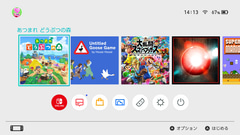
- 12月1日 配信開始
任天堂は本日12月1日に、Nintendo Switch本体を更新するシステムバージョン11.0.0の配信を開始した。
システムバージョン11.0.0は、Switch本体に新たな機能を追加する比較的大きなアップデートとなっている。細かな不具合修正などは行なわれていたものの、4月に配信されたバージョン10.0.0に続く、約8カ月ぶりの大きなアップデートとなっている。
今回のアップデートではSwitchをより便利にする機能が多数追加されており、かゆいところに手が届くとも言えるアップデートとなっている。Twitterでは「神アプデ」というワードが多数投稿されるなど小さな盛り上がりを見せた。今回はそんなアップデート内容を少しだけ詳しく紹介してゆく。
複数の機能が追加されたが本記事では「HOMEメニューに追加された『Nintendo Switch Online』」、「『セーブデータお預かり』で、バックアップしたセーブデータを自動的にダウンロードする機能」、「スクリーンショットなどをスマートフォンに転送する機能」、「『USB接続でパソコンにコピー』する機能」にフォーカスし紹介してゆく。
HOMEメニューに追加された「Nintendo Switch Online」
本アップデートではホーム画面の左下に「Nintendo Switch Online」のアイコンが追加された。ここではNintendo Switch Onlineに加入している人が利用できるサービスの一覧がわかりやすく表示される。これまではニンテンドーeショップ内で確認できたものなどもまとめて表示される。
加入者限定のアプリや「セーブデータお預かり」にてどのソフトのバックアップが取れているかといった情報が視覚的にわかりやすくまとめられた。「いっせいトライアル」イベントの開催やNintendo Switch Online対応ソフトのオンラインイベントのお知らせなども表示されるという。
「セーブデータお預かり」で、バックアップしたセーブデータを自動的にダウンロードする機能
本機能はオンライン上にバックアップしているセーブデータを自動的にダウンロードしてくれるというもの。一見地味な機能に見えるが本機能は複数のSwitchを利用する人にとって特に便利な機能となっている。
外出先用と自宅用として2台のSwitch活用し同じソフトを遊ぶ際には、各セーブデータをオンライン上に保存し、もう一方の本体でプレイする前にセーブデータをダウンロードする必要があった。しかしながら本アップデートにより自動でダウンロードされるように変更。シームレスにゲームを再開できるようになる。
「USB接続でパソコンにコピー」する機能
Switchの「設定」の「データ管理」にある「画面写真と動画の管理」に「USB接続でパソコンにコピー」という項目が追加された。これまではSwitchで撮影したスクリーンショットや動画などをPCへと移行させる際には、Switch本体に挿してあるマイクロSDカードを抜き出し、PCに挿してデータを読み取る必要があった。本機能の追加によりSwitch本体に直接USBケーブルを挿し、写真や動画のコピーができるようになった。マイクロSDカードを抜く際には本体の電源をオフにする必要があったため、手早くデータの移動ができるようになる。
スクリーンショットなどをスマートフォンに転送する機能
スマートフォンにSwitchで撮影したスクリーンショットを送る機能も追加された。本アップデートにおける目玉機能ともいえる機能で、Switchとスマートフォンを無線で接続して、「アルバム」に保存されている画面写真や動画を転送できる。1度に写真は10枚まで、動画は1つ転送可能となっている。
Switch内のアルバムにて写真及び動画を選択肢「スマートフォンへ送る」を選択。この際に表示されるQRコードをスマートフォンで読み取りSwitchと接続する。後に表示されるQRコードを読み取ることでスマートフォンの画面上に転送したものが表示されるので、スマートフォンへと保存できる。
1回目のQRコード読み取り時に、スマートフォンとSwitch本体を接続している。このときSwitchはWi-Fiのアクセスポイントとして振る舞う。このようなQRコード読み取りによるWi-Fiアクセスは、AndroidではAndroid 10以降で実装された機能だ。QRコードが読み取れない場合、Switchの+ボタンからQRコードを使用しない場合の接続方法を確認することもできる。2番目のQRコードは、ブラウザを通じてSwitchからアップロードした画像にアクセスするもの。スマートフォン側で直接「http://192.168.0.1/index.html」へアクセスすることでも同様にアクセスできる。表示された画像を長押しタップすることで任意の画像をスマートフォンに保存できる。
なお、推奨するブラウザとしてiOS端末の場合はSafari、Android端末の場合はGoogle Chromeが挙げられており、スマートフォンのOSが最新である必要がある。また、転送の際にうまく行かない場合にはスマートフォンの「モバイルデータ通信」をオフにすると接続できる場合もある。
本機能の登場により「あつまれ どうぶつの森」などで撮影した写真をスマートフォンへと転送し、手軽にSNSなどでシェアできるようになった。PCを経由してのデータの移行がより手軽に行なえるにようになっている。
©Nintendo





































付き [Blu-ray] 製品画像:1位](https://m.media-amazon.com/images/I/51p3oabQuCL._SL160_.jpg)
![【Amazon.co.jp限定】映画『ラブライブ!虹ヶ咲学園スクールアイドル同好会 完結編 第2章』(特装限定版) [Blu-ray] (法人共通特典「描きおろしイラスト使用A4 クリアファイル&ボイスドラマつきカレンダーポスター(約A3サイズ)3年生 ver. <朝香果林、近江彼方、エマ・ヴェルデ、ミア・テイラー>付) 製品画像:2位](https://m.media-amazon.com/images/I/51At+MymdlL._SL160_.jpg)
![KING OF PRISM-Your Endless Call-み~んなきらめけ!プリズム☆ツアーズ Blu-ray [Blu-ray] 製品画像:9位](https://m.media-amazon.com/images/I/41XoKgpAVDL._SL160_.jpg)
![機動戦士Gundam GQuuuuuuX vol.1 (特装限定版) [Blu-ray] 製品画像:10位](https://m.media-amazon.com/images/I/51-w6XyYNtL._SL160_.jpg)

![【Switch2 福袋 4点セット】Switch2 本体 マリオカートワールドセット Pokemon LEGENDS Z-Aセット [選べる スイッチ2 本体] + [ソフト1枚] + [専用ケース] + [画面フィルム1枚] 4点セット クリスマス プレゼント 任天堂 スイッチ 2 本体 誕生日 日本語・国内専用 製品画像:29位](https://thumbnail.image.rakuten.co.jp/@0_mall/alljapan-online-shop/cabinet/switch2set/imgrc0113433894.jpg?_ex=128x128)












![ソニーインタラクティブエンタテインメント [PS5]DualSense デュアルセンス ワイヤレスコントローラー コズミック レッド CFI-ZCT1J02 PS5 純正品 製品画像:26位](https://thumbnail.image.rakuten.co.jp/@0_mall/hikaritv/cabinet/plala/201/0100/2010100343_k.jpg?_ex=128x128)
![ソニー・インタラクティブエンタテインメント 【PS5】DualSense(R) ワイヤレスコントローラー [CFI-ZCT2J PS5 デュアルセンス ワイヤレスコントローラー] 製品画像:25位](https://thumbnail.image.rakuten.co.jp/@0_mall/jism/cabinet/0032/4948872417303.jpg?_ex=128x128)


![【中古】[ACC][PS5] ファイティングスティックαfor PlayStation5/PlayStation4/PC HORI(SPF-013)(20220630) 製品画像:22位](https://thumbnail.image.rakuten.co.jp/@0_mall/mediaworldkaitoriworld/cabinet/1202/3/cg12023713.jpg?_ex=128x128)
![スクウェア・エニックス 【PS5】ファイナルファンタジータクティクス - イヴァリース クロニクルズ デラックスエディション [ELJM-30730 PS5 FFT イヴァリ-ス クロニクルズ デラックスエディション] 製品画像:21位](https://thumbnail.image.rakuten.co.jp/@0_mall/jism/cabinet/0522/4988601011990.jpg?_ex=128x128)








![[Switch] ポケットモンスター スカーレット・バイオレット ゼロの秘宝 (ダウンロード版)※3,200ポイントまでご利用可 製品画像:7位](https://thumbnail.image.rakuten.co.jp/@0_mall/rdownload/cabinet/thumbs/800000079/8/802251958_p.jpg?_ex=128x128)

![【中古】【未使用品】インサイド・ヘッド2 [純正ブルーレイ+純正ケース] 製品画像:30位](https://thumbnail.image.rakuten.co.jp/@0_mall/issue/cabinet/11599041/imgrc0098475619.jpg?_ex=128x128)
![【中古】【未使用品】ジュラシック・ワールド/復活の大地 [純正ブルーレイ+純正ケース] 製品画像:29位](https://thumbnail.image.rakuten.co.jp/@0_mall/issue/cabinet/11599041/12474749/imgrc0107514159.jpg?_ex=128x128)
![映画『THE FIRST SLAM DUNK』 STANDARD EDITION【4K ULTRA HD】(早期予約特典なし) [ 井上雄彦 ] 製品画像:28位](https://thumbnail.image.rakuten.co.jp/@0_mall/book/cabinet/5897/4988101225897.jpg?_ex=128x128)
![ルパン三世 カリオストロの城 【Blu-ray】 [ 宮崎駿 ] 製品画像:27位](https://thumbnail.image.rakuten.co.jp/@0_mall/book/cabinet/3540/4959241753540.jpg?_ex=128x128)
![Kalafina LIVE THE BEST 2015 “Blue Day" at 日本武道館【Blu-ray】 [ Kalafina ] 製品画像:26位](https://thumbnail.image.rakuten.co.jp/@0_mall/book/cabinet/8774/4547557038774.jpg?_ex=128x128)

![映画 ギヴン 海へ(完全生産限定版)【Blu-ray】 [ キヅナツキ ] 製品画像:24位](https://thumbnail.image.rakuten.co.jp/@0_mall/book/cabinet/6112/4534530156112_1_3.jpg?_ex=128x128)
![ARIA The SINFONIA ~ Viaggio 2 ~【Blu-ray】 [ (アニメーション) ] 製品画像:23位](https://thumbnail.image.rakuten.co.jp/@0_mall/book/cabinet/8608/4988105108608_1_2.jpg?_ex=128x128)
![劇場版 「名探偵コナン 隻眼の残像」(豪華盤)【Blu-ray】 [ 青山剛昌 ] 製品画像:22位](https://thumbnail.image.rakuten.co.jp/@0_mall/book/cabinet/7651/4580740637651_1_2.jpg?_ex=128x128)
![【送料無料】[Joshinオリジナル特典+先着特典付]映画キミとアイドルプリキュア♪ お待たせ!キミに届けるキラッキライブ! 特装版【Blu-ray】[初回仕様]/アニメーション[Blu-ray]【返品種別A】 製品画像:21位](https://thumbnail.image.rakuten.co.jp/@0_mall/joshin-cddvd/cabinet/666/hpxr-3185.jpg?_ex=128x128)